El reproductor VLC admite 5.1 sonido envolvente siempre que tenga instalados el hardware y los controladores correctos. También necesita que su fuente de audio / video sea compatible con la salida de audio 5.1. Dado que tiene todo eso y VLC no reproduce automáticamente el audio en 5.1 y, en su lugar, solo establece de forma predeterminada los ajustes de sus altavoces estéreo, no podrá obtener muchos beneficios de sus altavoces superiores. La buena noticia es que puede forzar a VLC a reproducir siempre audio en sonido envolvente 5.1. Para establecer esto como predeterminado, debe profundizar un poco más en las preferencias de VLC. Esto es lo que debes hacer.
Asumimos que tiene el hardware y los controladores correctos instalados para esto. Esto incluye tener instalada también la tarjeta de sonido correcta y su controlador respectivo.
Abra las preferencias del reproductor VLC y desplácese hacia abajo hasta el final. A la izquierda, verá dos opciones en la sección "Mostrar configuración"; Simple y todo. Seleccionar todo'.

La ventana de Preferencias cambiará para mostrar preferencias avanzadas para el reproductor VLC. En la columna izquierda, expanda la sección "Audio" y luego expanda la sección "Módulos de salida".
Seleccione "DirectX" en "Módulo de salida" y en elpanel derecho, seleccione su dispositivo de salida. Debe ser el dispositivo que admita la salida 5.1. Pueden ser los altavoces en línea o los altavoces que ha conectado mediante Bluetooth. Selecciónelos y del menú desplegable "Configuración de altavoces" seleccione "5.1".
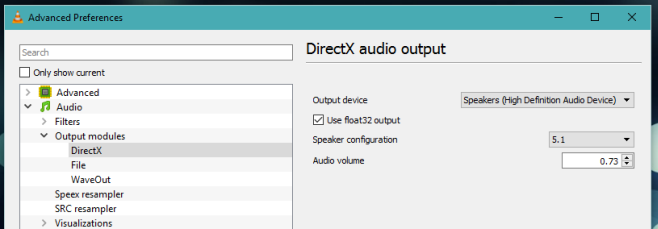
Guarde las nuevas preferencias y ya está. Cuando reproduce audio / video en el reproductor VLC, reproducirá el audio asociado en el canal 5.1.
Debemos mencionar que es posible que no veas DirectXcuando expande el módulo de Salida y en su lugar ve Dolby Digital. Esto, nuevamente, depende de su hardware y controladores. En ese caso, seleccione Dolby Digital y siga el resto del proceso como se explicó anteriormente.













Comentarios